የ iPhone ፎቶዎች መተግበሪያ ራሱ ለማሰስ በጣም ቀላል እና ለመጠቀም ቀላል ነው። ቢሆንም፣ እሱን ለመጠቀም አምስት ምክሮች እና ዘዴዎች በእርግጠኝነት ለእያንዳንዳችሁ ጠቃሚ ይሆናሉ። ምክሮቹ የበለጠ ለጀማሪ ተጠቃሚዎች ያተኮሩ ናቸው፣ ነገር ግን የበለጠ ልምድ ያላቸው ተጠቃሚዎች በእርግጠኝነት ጠቃሚ ሆነው ያገኟቸዋል።
ሊሆን ይችላል ፍላጎትህ

በበርካታ መለኪያዎች ይፈልጉ
ለበርካታ አመታት የቤተኛ ፎቶዎች መተግበሪያ በቁልፍ ቃላት፣ በይዘት አይነት ወይም ምናልባትም በተገዛበት ቀን ወይም ቦታ ላይ በመመስረት የመፈለግ እድል አቅርቧል። ነገር ግን, በፍለጋው ወቅት እንደፈለጉት እነዚህን መለኪያዎች እርስ በርስ ማዋሃድ ይችላሉ. በእርስዎ iPhone ላይ ያሂዱ የፎቶዎች መተግበሪያ እና v የታችኛው ቀኝ ጥግ ላይ ጠቅ ያድርጉ መልክ. ከዚያም ድረስ የፍለጋ መስክ የሚፈልጉትን መተየብ ይጀምሩ። ለምሳሌ፣ በእረፍት ላይ እያሉ ያነሱትን የውሻዎን ቪዲዮ እየፈለጉ ከሆነ፣ “ውሻ፣” “ቪዲዮ” እና “በጋ” ብለው ይተይቡ።
የቪዲዮ አርትዖት
በእርስዎ አይፎን ላይ ያነሷቸውን ቪዲዮዎች ለማርትዕ በ iMovie ወይም በሶስተኛ ወገን መተግበሪያዎች ላይ መታመን ካለብዎት ጥቂት ጊዜ አልፈዋል - ቤተኛ iPhone Photos እርስዎም መሰረታዊ አርትዖትን እንዲያደርጉ ያስችልዎታል። መተግበሪያውን ያሂዱ እና ቪዲዮ ይምረጡ, ማረም የሚፈልጉት. ውስጥ የላይኛው ቀኝ ጥግ ላይ ጠቅ ያድርጉ አርትዕ. የቪዲዮውን ርዝመት ለማስተካከል መታ ያድርጉ በትሩ ላይ የጊዜ መስመር ጠርዞች በማሳያው ግርጌ ላይ, መታ በማድረግ ካሬ አዶ በማሳያው የታችኛው ክፍል ላይ መከርከሚያውን ማስተካከል ወይም ቪዲዮውን መገልበጥ ይችላሉ.
የዴስክቶፕ መግብር
IOS 14ን የሚያሄዱ አይፎኖች እና በኋላ መግብሮችን ወደ ዴስክቶፕ እንዲጨምሩ ይፈቅዳሉ። ቤተኛ የፎቶዎች መተግበሪያ መግብርን ወደ የእርስዎ አይፎን ዴስክቶፕ ማከል ከፈለጉ መጀመሪያ ማያ ገጹን ለረጅም ጊዜ ይጫኑ እና ከዚያ ወደ ውስጥ የላይኛው ግራ ጥግ ላይ ጠቅ ያድርጉ "+". V በዝርዝሩ ውስጥ ፎቶዎችን ፈልግ, ንጥሉን ይንኩ እና ከዚያ የሚፈልጉትን የመግብር መጠን ብቻ ይምረጡ.
ረጅም መጋለጥ
ረጅም ተጋላጭነት ያላቸውን ምስሎች ይወዳሉ? በእርስዎ አይፎን ላይ በቀጥታ የፎቶ ቅርፀት ላይ ፎቶ አንስተህ ከሆነ ይህን ተፅዕኖ በኋላ ላይ ማከል ትችላለህ። በመጀመሪያ በፎቶ ጋለሪዎ ውስጥ ፎቶ ይምረጡ, ማረም የሚፈልጉት. ውስጥ ፎቶ መሆኑን ያረጋግጡ የቀጥታ የፎቶ ቅርጸት. ማስወጣት የስላይድ ቅድመ እይታ ወደ ላይ በእሱ ስር እንዲታይ ተጽዕኖዎች ምናሌ. ወደ ግራ በማንሸራተት የረዥም ተጋላጭነት ውጤትን ይፈልጉ እና በማንኳኳት በተመረጠው ፎቶ ላይ ይተግብሩ.
ምስሎችን በቦታ ይፈልጉ
በቅርብ ጉዞ ወቅት ያነሷቸውን ምስሎች አንድ ላይ ማሰባሰብ ይፈልጋሉ? ከላይ ካሉት አንቀጾች በአንዱ ላይ እንደገለጽነው ከምርቶቹ ውስጥ አንዱ በፍለጋ መስክ ውስጥ ተገቢውን ቦታ የመግባት እድል ነው. ሁለተኛው አማራጭ እንዲሁ ላይ ይሰራል በማሳያው ግርጌ ላይ ባር ላይ ጠቅ ያድርጉ መልክ እና ከዚያ በኋላ ገጽ ይፈለጋልወደ ክፍሉ ይመራሉ ቦታዎች. እዚህ እርስዎ የሚፈልጉትን አንዱን መምረጥ የሚችሉበት የተናጠል አካባቢዎችን የያዘ የካርታ ቅድመ እይታዎችን ያያሉ።
ሊሆን ይችላል ፍላጎትህ

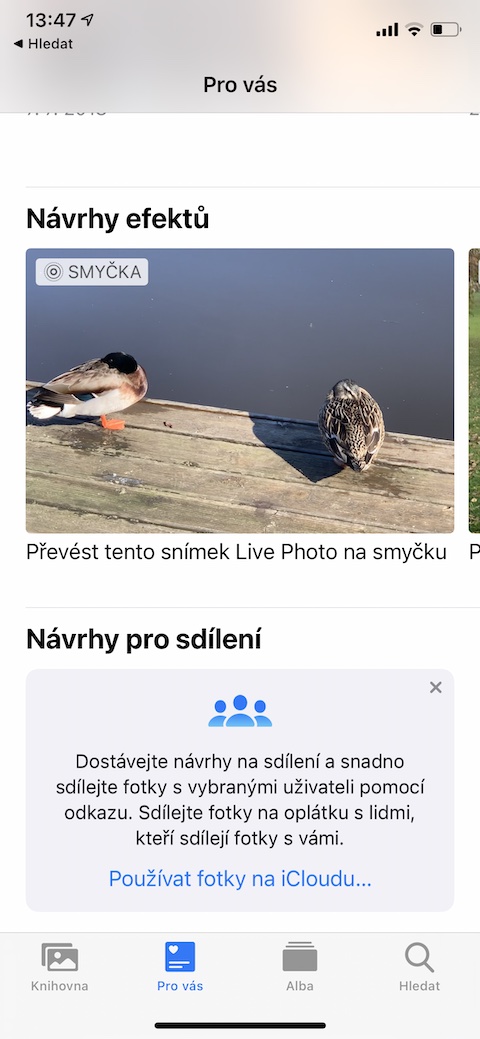
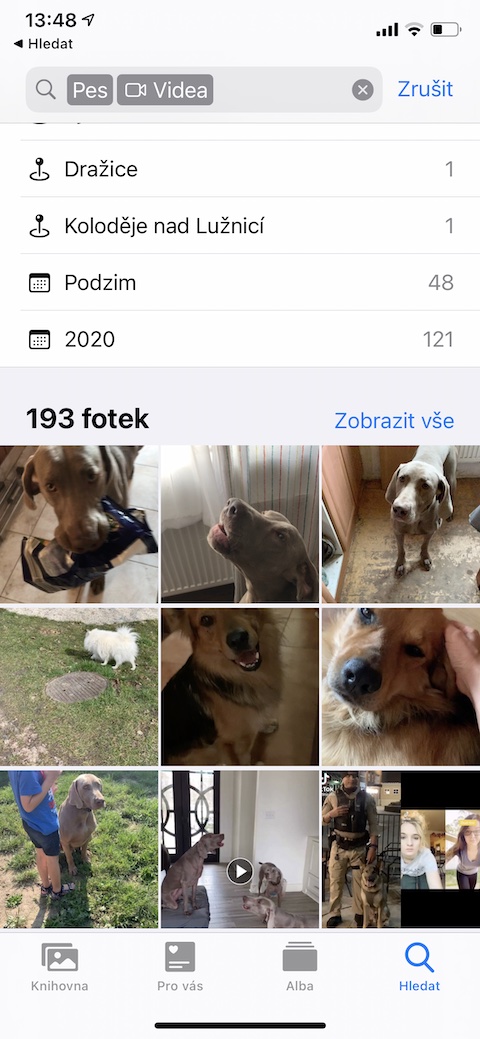
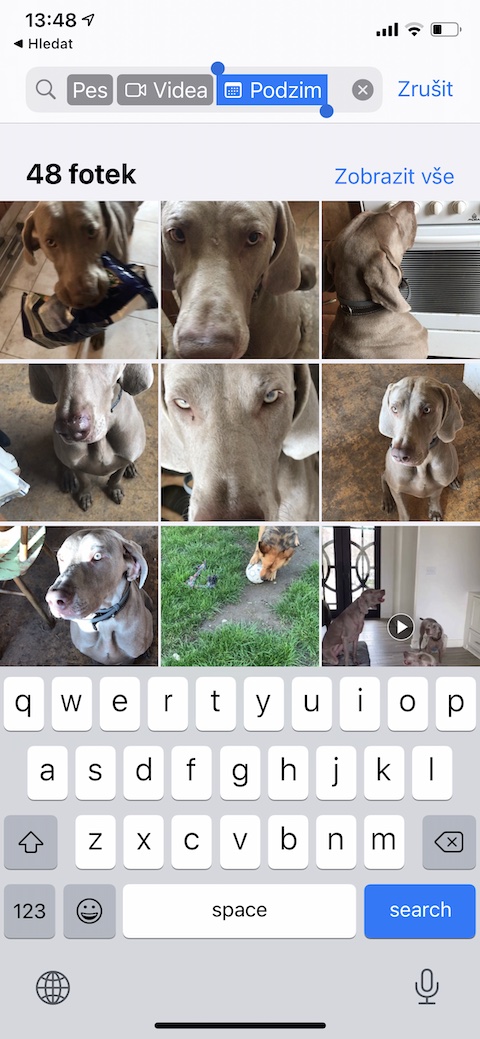

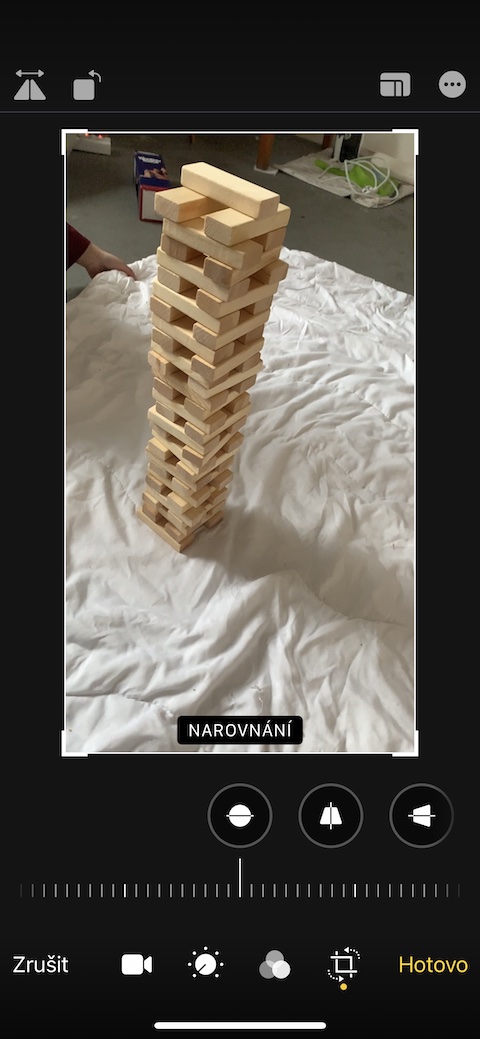


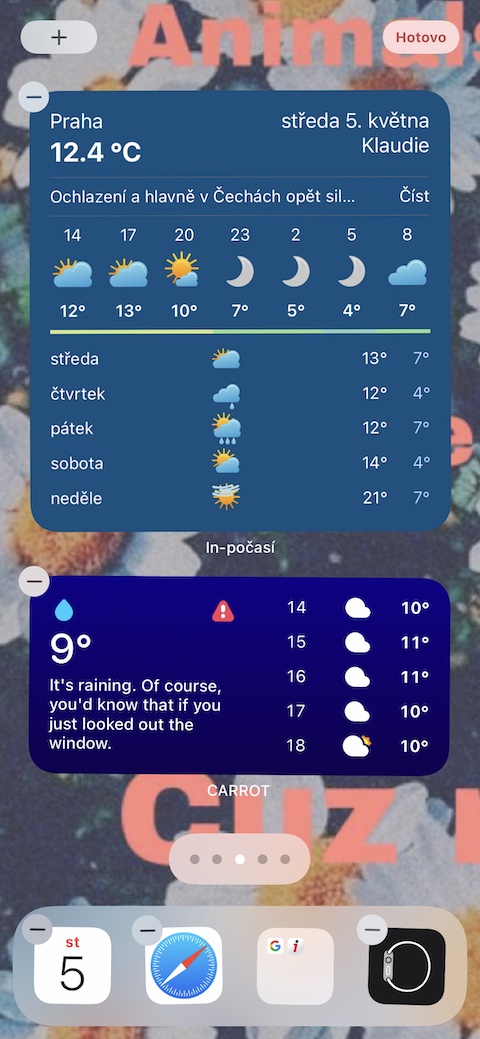


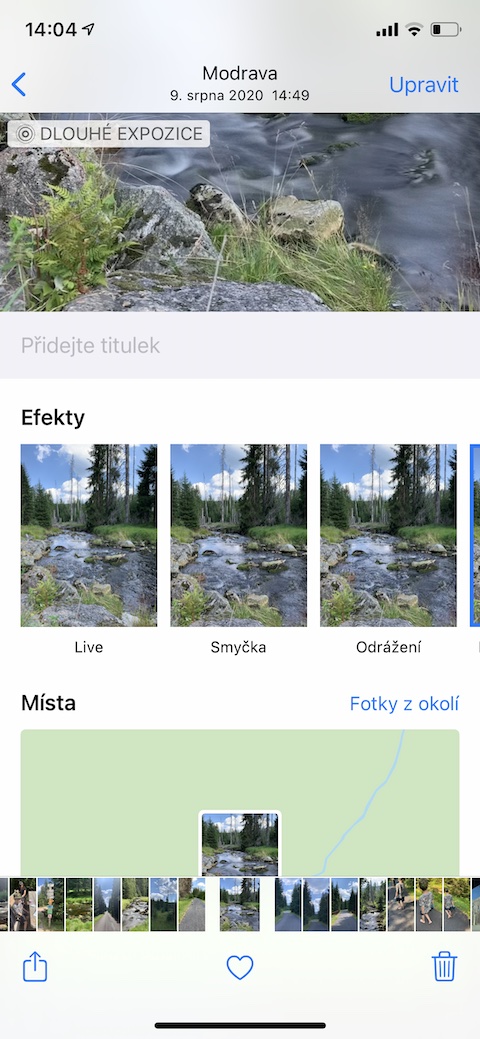

 ከአፕል ጋር በዓለም ዙሪያ መብረር
ከአፕል ጋር በዓለም ዙሪያ መብረር